在以下步骤中,您将学习如何在Adobe Illustrator中创建温暖,复古的文字效果。对于初学者,您将学习如何创建背景,如何使用径向渐变以及如何应用内置图案。使用简单的文本并充分利用外观面板,您将学习如何创建最终的文本效果。您将学习如何使用多个填充和笔触,以及如何使用效果或混合技术对其进行样式化。

工具/原料
Illustrator
1.如何创建新文档和设置网格
1、点击Control-鲍伊酷雪N来创建一个新文档。从“ 单位”下拉菜单中选择“ 像素 ” ,在“宽度”框中输入850,在“高度”框中输入650,然后单击“ 更多设置”按摅侈钠纾钮。为颜色模式选择RGB,将“ 光栅效果”设置为“ 屏幕”(72 ppi),然后单击“ 创建文档”。启用网格(“ 视图”>“显示网格”)和“对齐网格”(“ 视图”>“对齐网格”)。您将需要每5 px一个网格,因此只需转到“ 编辑”>“首选项”>“参考线”>“网格”,然后在“ 每个网格线”框中输入5,在“ 细分”框中输入1。尽量不要被所有网格所困扰,这会使您的工作更加轻松,并且请记住,您可以使用Control-“ 键盘快捷键轻松地启用或禁用它 。还应该打开“ 信息”面板(“ 窗口”>“信息”)以实时预览形状的大小和位置。不要忘记通过“ 编辑”>“首选项”>“单位”将度量单位设置为像素。所有这些选项将大大提高您的工作速度。

2.如何创建背景
1、第1步选择矩形工具(M),创建一个860 x 660 px的矩形,并确保其覆盖了整个画板。如下图所示将其填充为径向渐变,并使用渐变工具(G)拉伸渐变,如下图所示。
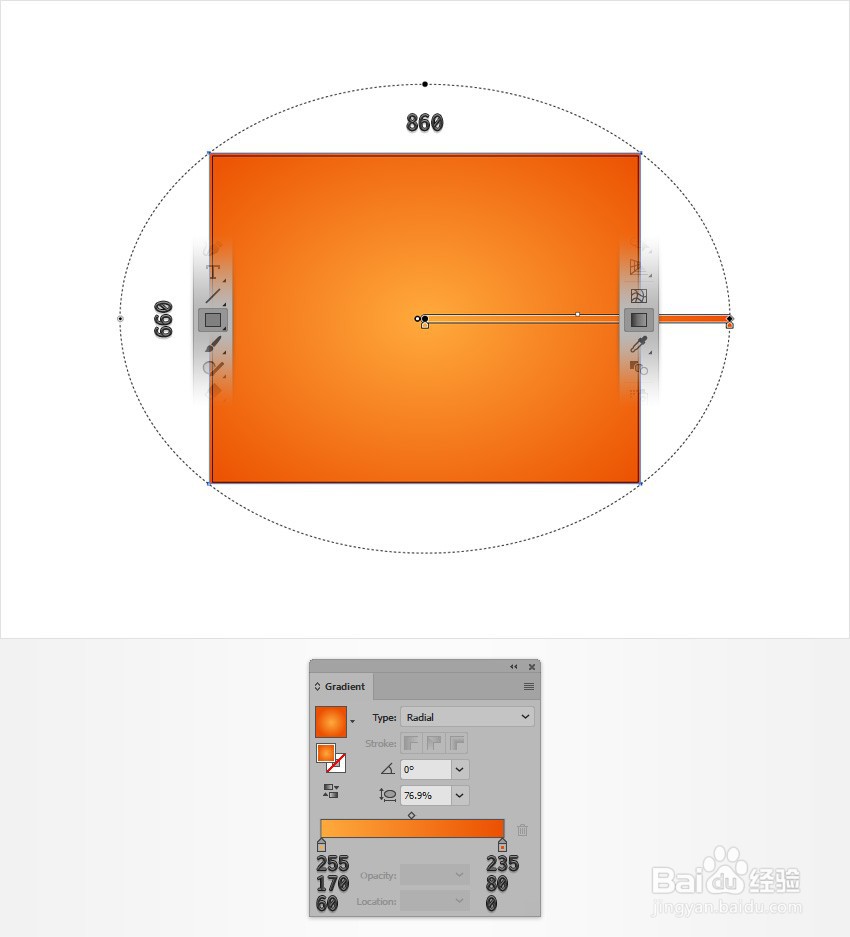
2、第2步对于此步骤,您将需要一种内置模式。专注于“ 色板”面板(“ 窗口”>“色板”),打开弹出菜单,然后转到“ 打开侣忒簿红色板库”>“图案”>“基本图形”>“基本Graphics_Textures”。这将打开一个带有一组内置模式的新面板。选择矩形,移至“ 外观”面板(“ 窗口”>“外观”),然后使用“ 添加新填充”按钮添加第二个填充。选择新的填充并仅应用Crosses模式。

3、第3步确保仍选择矩形,并继续关注外观面板。选择顶部填充,将其不透明度降低到30%,将“ 混合模式”更改为“ 颜色加深”,然后转到“ 效果”>“艺术”>“胶片颗粒”。输入下图所示的属性,然后单击“ 确定”按钮。
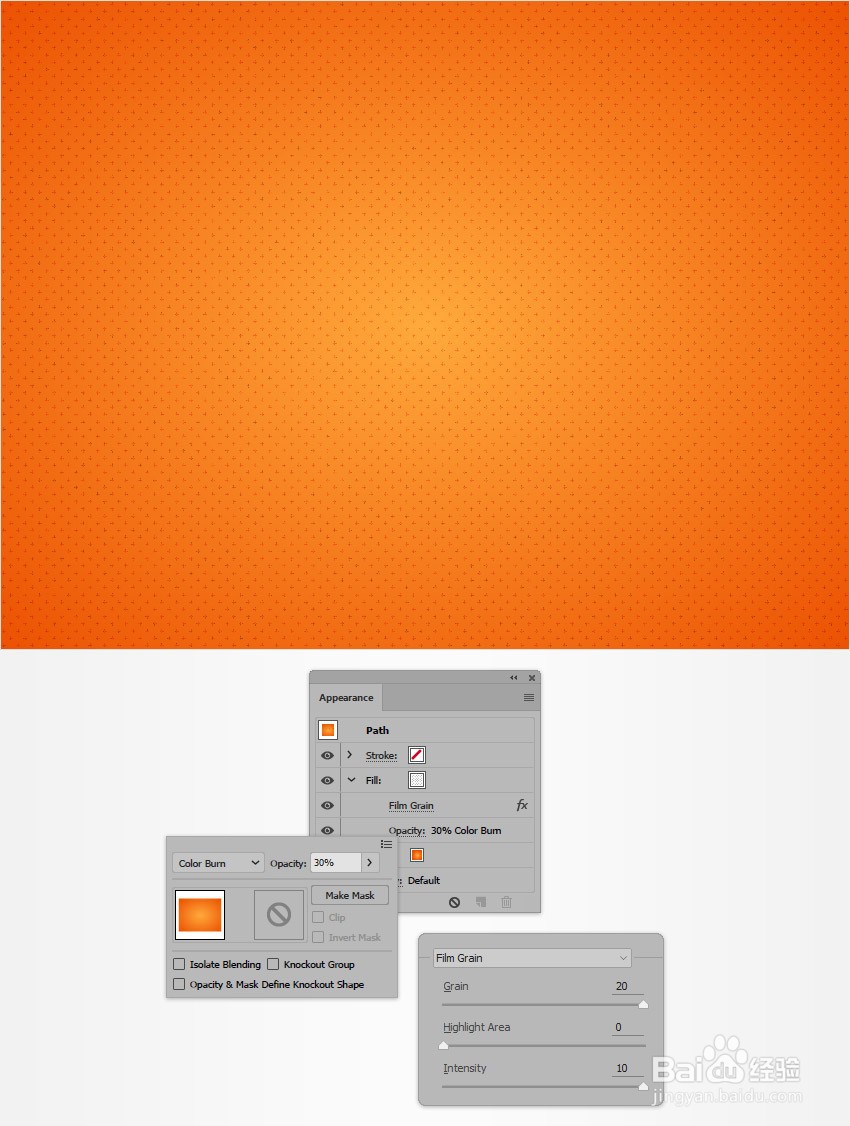
3.如何添加文本
1、第1步选择“ 文字工具”(T),然后打开“ 字符”面板(“ 窗口”>“文字”>“字符”)。选择Dokyo字体,然后将大小和行距设置为150 px。只需在画板上单击并添加白色(R = 255 G = 255 B = 255)文本。

2、第2步确保您的文本保持选中状态。首先,转到“ 色板”面板,只需从文本颜色中删除该白色即可。接下来,转到外观面板,然后单击 添加新填充。选择新的填充并将其颜色设置为R = 27 G = 117 B = 188。

4.如何创建文字效果
1、第1步确保您的文本保持选中状态,将焦点放在“ 外观”面板上,然后使用相同的“ 添加新填充”岳蘖氽颐按钮添加第二个填充。选择此糕恍阏绯新填充并应用相同的Crosses模式(既然您已经使用过它,也可以在“ 色板”面板中找到它)。将其不透明度降低到30%,将混合模式更改为颜色加深,然后转到效果>扭曲和变形>变形。取消选中“ 变换对象”框,然后选中“ 变换模式”框,将两个“ 缩放”滑块拖动到50%,然后单击“ 确定”。确保仍选择图案填充,然后转到效果>艺术>电影颗粒。输入下图所示的属性,然后单击“ 确定”。
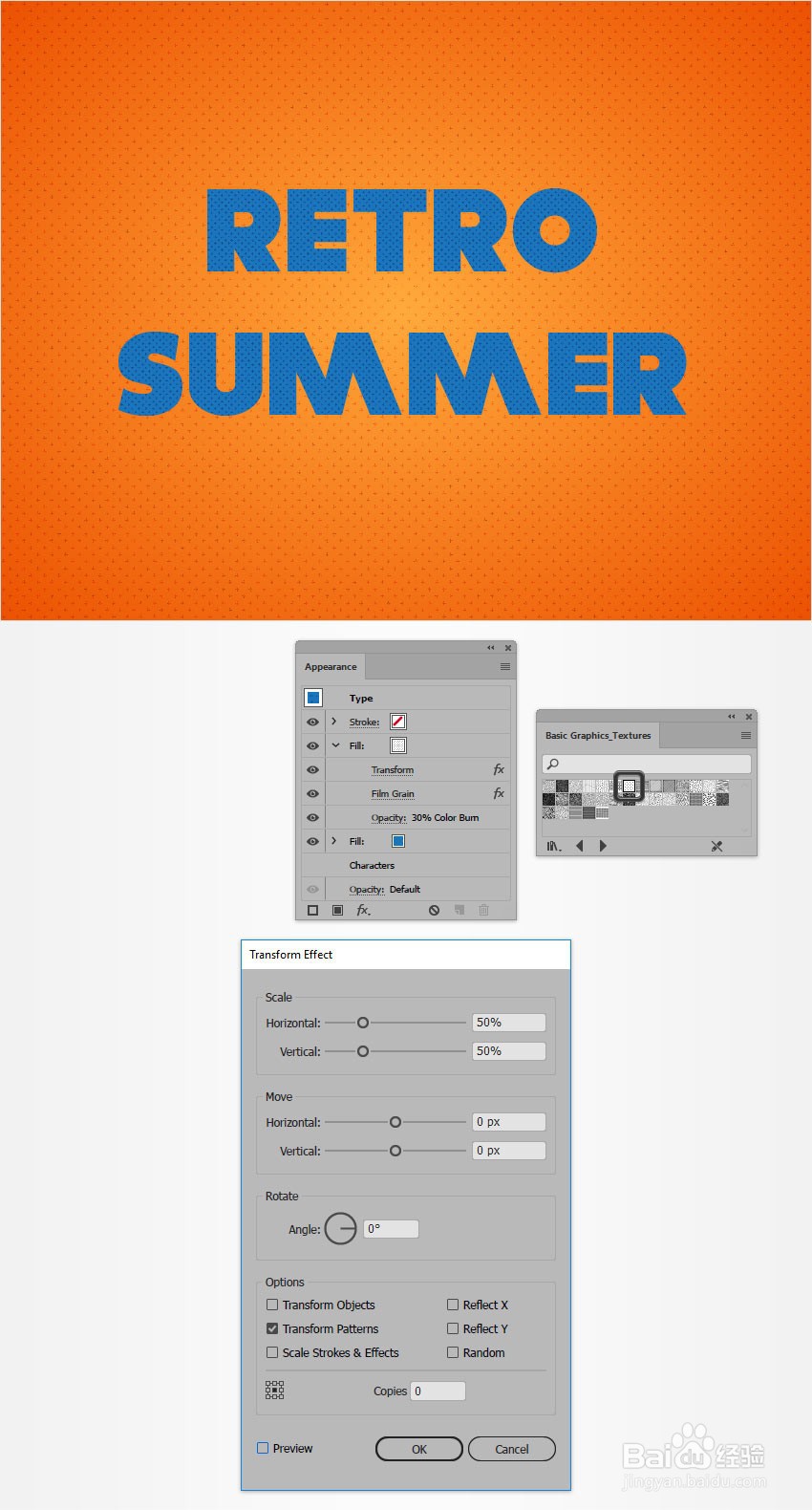
2、第2步确保您的文本仍处于选中状态,并继续关注外观面板。选择笔划,将颜色设置为R = 0 G = 73 B = 113并将权重设置为4 px,然后转到效果>路劐孕瞬腊径>偏移路径。输入a- 2 px的偏移量,单击“ 确定”,然后转到“ 效果”>“扭曲和变形”>“变形”。将两个“ 移动”滑块拖动到0.1像素,在“ 副本”框中输入40,然后单击“ 确定”按钮。

3、第3步确保仍选择文本,继续关注外观面板,然后使用“ 添加新描边”按钮添加第二个描边。选择此新笔触,将颜色设置为R = 255 G = 200 B = 50,并将权重设置为4 px,然后转到效果>路径>偏移路径。输入a- 2像素偏移,然后单击 确定。

4、第4步确保仍选择文本,继续关注外观面板,然后使用相同的“ 添加新笔触”按钮添加第三个笔触。选择此新笔触,将颜色设置为R = 0 G = 73 B = 113并将权重设置为1 px,然后转到效果>路径>偏移路径。输入a- 2像素偏移,然后单击 确定。

5、第5步确保仍选择文本,继续关注外观面板,然后添加新的填充。将其拖动到现有填充下方,将颜色设置为R = 24 G = 42 B = 62,然后转到“ 效果”>“扭曲和变形”>“变形”。将两个“ 移动”滑块拖动到-0.1像素,在“ 副本”框中输入30,然后单击“ 确定”。

6、第6步确保仍选择文本,继续关注外观面板,然后添加新的填充。将其拖动到现有填充下方,将颜色设置为R = 24 G = 42 B = 62,然后转到“ 效果”>“扭曲和变形”>“变形”。将两个“ 移动”滑块拖动到0.1像素,在“ 副本”框中输入140,然后单击“ 确定”。

7、第7步确保仍选择文本,继续关注外观面板,然后添加新的填充。将其拖动到现有填充下方,并将颜色设置为R = 24 G = 42 B = 62。将其混合模式更改为柔光,然后转到效果>扭曲和变形>变形。将两个“ 移动”滑块拖动到0.1像素,在“ 副本”框中输入250,然后单击“ 确定”。

8、恭喜你!你完成了!这是它的外观。希望您喜欢本教程,并可以在以后的项目中应用这些技术。
